Centrándome en el .cmd, o lo que es lo mismio, el .bat, no funciona el código:
Código
Lo que he hecho es hacer guardar hacer dos archivos, uno llamado puerto_Luz_ON.txt y el otro llamado puerto_Luz_OFF.txt. En el puerto_Luz_ON.txt tiene solo el texto Luz_ON y el otro Luz_OFF de los txt.
Luego en el cmd puse:
Código
Ya me funciona, he enviado Luz_ON que está en el interior del archivo puerto_Luz_ON.txt.
Modificando el Scrip.cmd de arriba lo he hecho funcionar así:
Código
Lo que no me hace gracia es que tengo que crear dos archivos .txt al lado del Script.cmd. La idea es tener todo en un solo archivo .cmd. Para eso se podría que no se si se puede, el Script.cmd crear los dos archivos .txt y su contenido Luz_ON y Luz_OFF. Poco a poco va tomando forma.
Datos de interés, el modo más rápido y abreviado frente a este:
Código
Es este:
Código
En cuanto hacer el control del puerto serie con F#, no tiene que ver con C#, su codigo en C# si lo tengo hecho.
Código
Si C# ayuda hacer lo mismo en F#, lo tengo crudo porque apenas conozco sus cosas.

Como curiosidad de una noticia nueva del CMD de Windows.
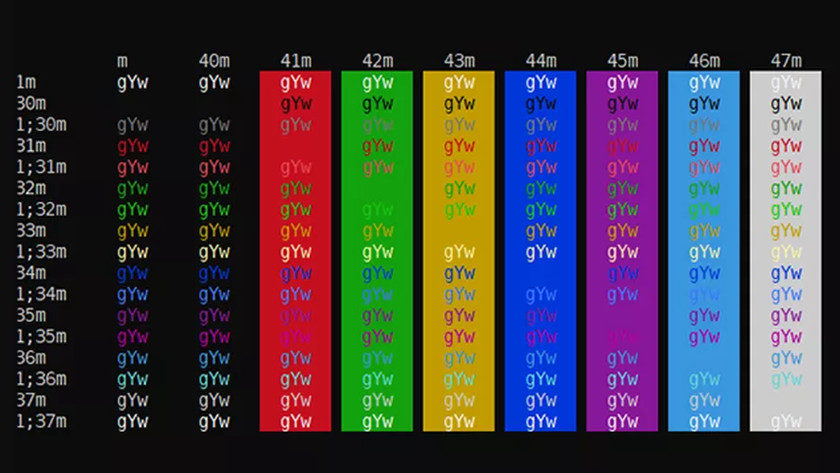
www.muycomputer.com/2017/08/04/consola-de-windows-color/
Saludos.



